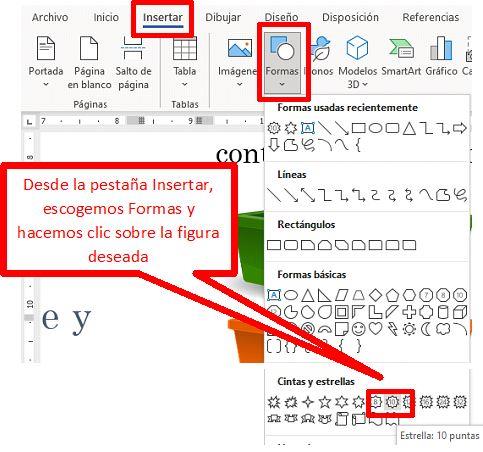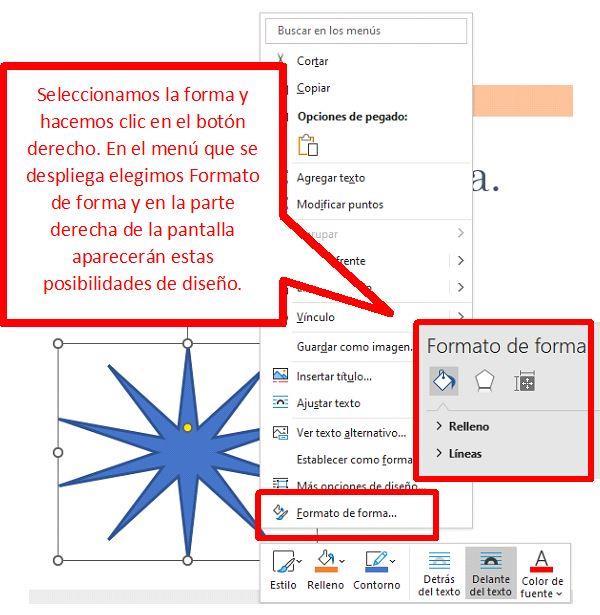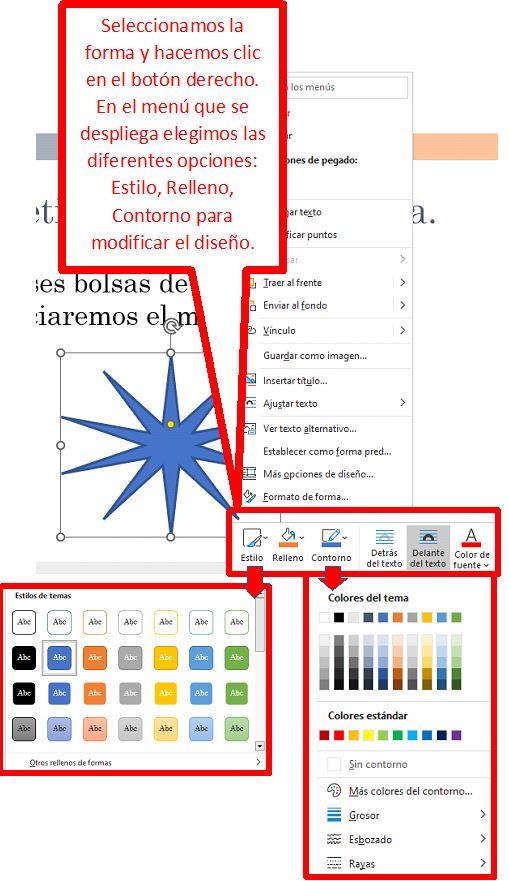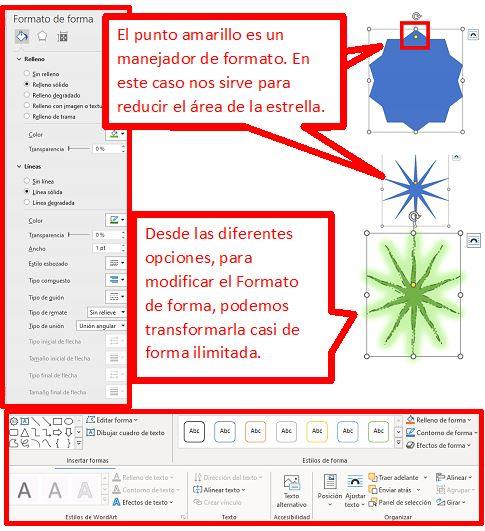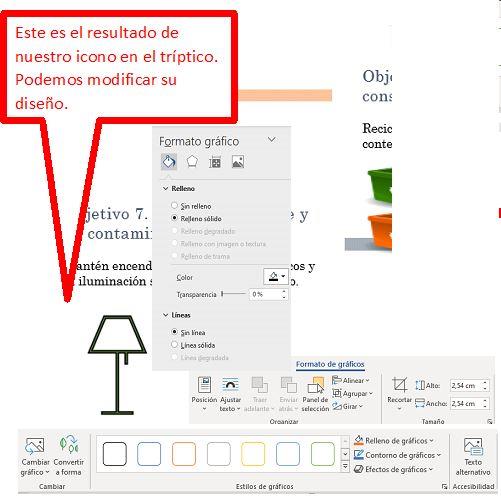Agregar Imágenes
Para poner en práctica la inserción de imágenes en un documento de Word editaremos una plantilla en formato tríptico, usado para difundir las actividades realizadas en un aula de infantil, nosotros lo vamos a modificar para divulgar los Objetivos de Desarrollo Sostenible (ODS) a alumnos en la etapa de Primaria.
Antes de insertar las imágenes escribiremos el texto. Modificamos además el color de la fuente, esté será el resultado:
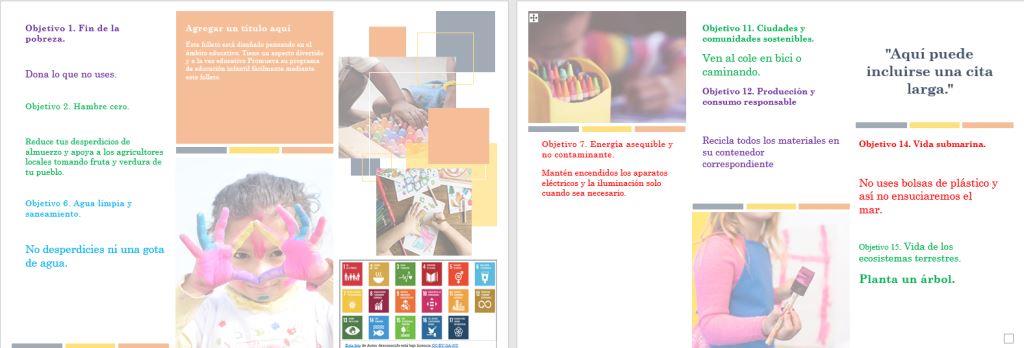
En el siguiente vídeo veremos el modo de insertar imágenes en una plantilla de Word.
Ahora debemos ajustar nuestra imagen insertada en relación con el texto:
Además de elegir como interactúa nuestra imagen en relación al texto, también podemos modificar su diseño tanto como deseemos. Existen diversas formas como se muestra en el siguiente vídeo: